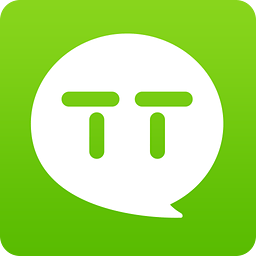你了解win7系统吗?你知道win7系统如何取消加载项吗?下面为大家带来教程win7系统中取消禁用加载项的具体操作流程。到

到
1、打开浏览器,点击命令栏上的工具下拉列表:
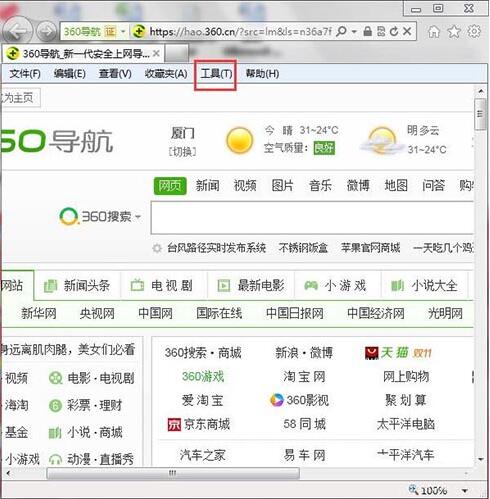
2、在命令栏的工具下拉列表中选择internet选项,如图:
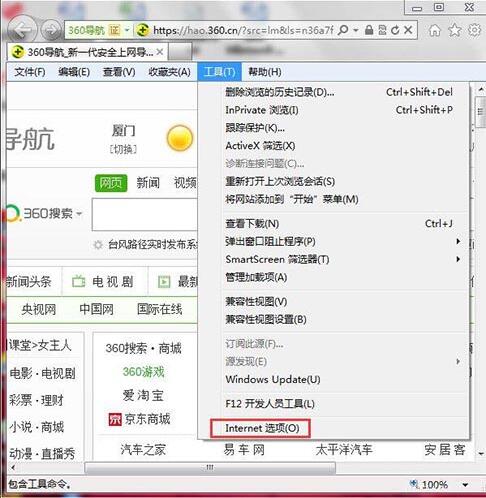
3. 在“Internet 选项”窗口中选择“程序”选项卡,浏览各模块对应的内容及相关设置。如图所示:
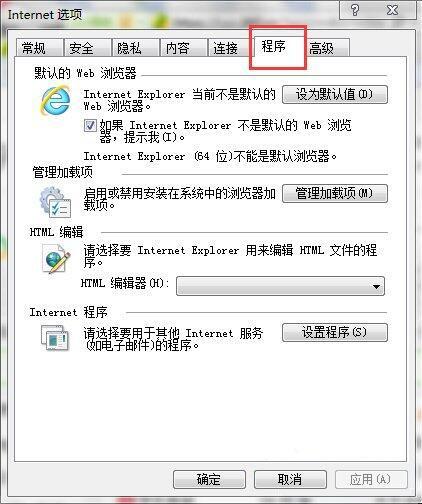
4、在“Internet选项”窗口中选择“程序”选项卡,在“管理加载项”模块中:启用或禁用系统中安装的浏览器加载项,单击“管理加载项”按钮进入查看并管理Internet Explorer加载项-ons 页面。如图所示:

5. 在“查看和管理IE 加载项”窗口中的“加载项类型”下,选择“工具栏和扩展”,然后在右侧选择相应的加载项。单击以启用或禁用。如图所示:
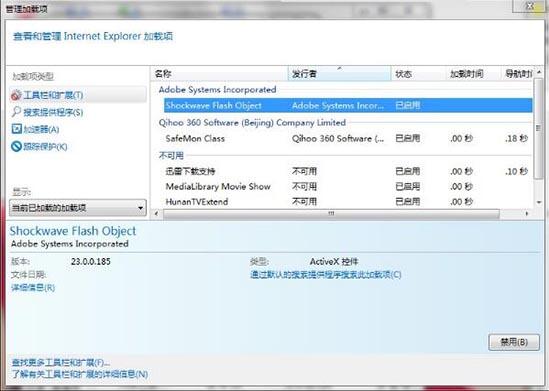
6. 在此窗口中,选择搜索提供程序并在右侧选择相应的加载项。单击可设置为默认值或删除。如图所示:
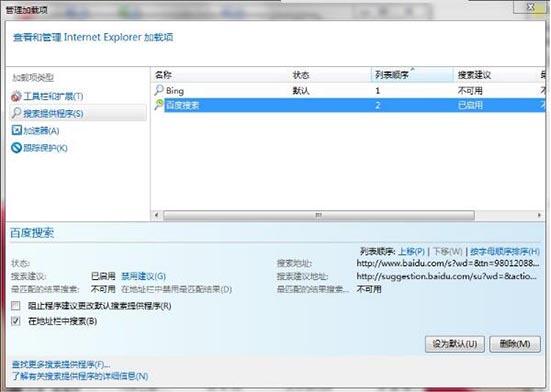
7. 在此窗口中,选择“标签”,然后在右侧选择相应的加载项。单击可取消默认、启用或禁用以及删除。如图所示:
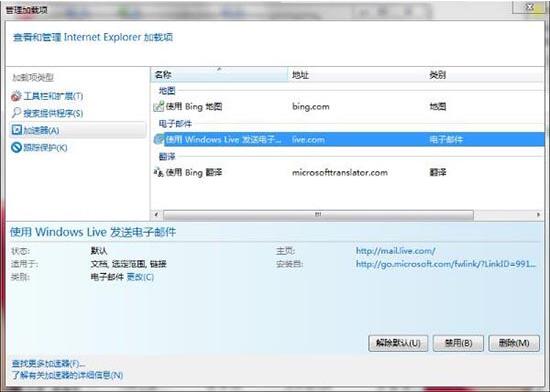
8. 在此窗口中,选择私人过滤并在右侧选择相应的附加组件。只需单击“导入”、“导出”或“全部删除”。如图所示:
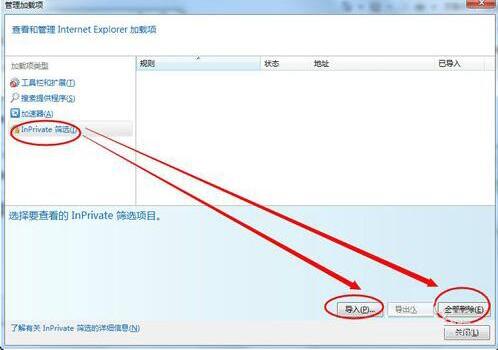
看完上面的说明win7系统中取消禁用加载项的具体操作流程,您可以自行取消!